最簡模型-ATM-Part4-資料收集-實際操作
延續前一篇最簡模型-ATM-Part4-資料收集-觀念說明,依據策略規劃目標,我們找到了3個管理指標。
其公式分別為:
其公式分別為:
- ATM平均使用率。分母是模擬起始時間的累積,分子是ATM處於Busy狀態的累積時間。
- 等候線平均長度。設定取樣時間距,然後去抽樣目前等候線的人數。分母是模擬開始後的抽樣次數,分子是每次抽樣數之累加。
- 提款人平均等候時間。分母是總提款人次,分子是個別提款人等候時間之累加。
有人也許會問,那為什麼不收集提款人使用ATM的平均時間呢?若你有這個疑問,請回去參考最簡模型-ATM-Part1-模型說明。這不就是我們給的隨機變數嗎?
ATM平均使用率
由於是使用Delay內建的statsUtilization這個變數,所以,可以直接處理Presentatioin的部分。
使用Bar Chart元件
- 先確認目前是在Main這個Agent Type裡。
- 切換至Analysis頁籤。
- 選擇Bar Chart。
- 將Bar Char拖曳到編輯區來。
使用好元件,接者是要設定參數。
設定Bar Chart參數
- 在Bar Chart的屬性視窗中,有個Data頁籤。點選加號,即可設定資料來源。重複此動作,則可將相關數據資料放在同一個Bar Chart中作比較。
- 資料源設定可以改名稱,改顏色。最重要的是資料源設定。這邊我們是用ATM這個物件(若沒有物件導向概念的人,我再說明一下Delay是類別,ATM目前是物件,是Delay的一個案例)所提供的統計變數。我們取mean這個函數。
- mean這個函數有兩個同名異式。第二個是設定一個參數,指定說模擬啟動後多久才開始收集資料。這個觀念似乎在前面的篇幅中沒有特別強調過。為何要隔一段時間呢?因為要避開系統過渡期。一般系統模擬收集資料都會從穩定態才開始。越講越亂?那是因為,模擬啟動開始,所有的數據都是從0開始,而且,從第一個Entity產生,一直跑到最後一個Entity可能也要花費一段時間,而這段期間,後段的元件都是處理Idle狀態,用模擬啟動時間開始收集資料,那當然會產生很大的誤差。所以,要等Entity穩定的產生,然後每一個元件都穩定的產生數據(平均數不要太離譜),這時候來收集資料才有意義。而且,不是取一次,穩定後還得要分段取。
等候線平均長度
這個操作流程與前項差不多,唯一差別是公式不同。改成queue.statsSize.mean()。也許有人會說,啊都一樣,為了不跟前者放在一起。這~有點在回答張飛打岳飛的問題。兩個資料呈現方式相同,但是本質不一樣呀,不能拿起來一起比。
提款人平均等候時間
這個有點小麻煩,先簡單描述作法。首先在Entity(本案例稱之為Customer)要放一個變數(假設為startWaiting),來紀錄開始進入Queue的時間點,然後等到他離開Queue,再把現在的時間點減去startWaiting,就會得到時間距。並將此資料寫入Histogram Data元件中。拖曳Histogram Chart到編輯區,然後設定資料來源是Histogram Data。
- 確認是在Customer這個Agent Type的編輯區中。
- 移至Agent頁籤。這時候可以說了,AnyLogic是用Agent-Base貫穿整個模型。說穿了,也只是Java程式的開發而已,所有的元件,也都只是AnyLogic提供的Java程式庫而已。這部份又會是一系列Java於AnyLogic程式開發技巧篇。
- 選擇Parameter元件。
- 拖曳至編輯區
- 修改名稱。
- 設定資料型態為double。
- 確認回到Main編輯區。
- 選擇Analysis頁籤。
- 選擇Histogram Data。顧名思義,我們是要收集能夠繪製直方圖的資料。
- 拖曳到編輯區中。
- 修改名稱。
- 設定組數。目前是分成50組。組數很多,直方圖看起來會比較圓滑,但是,他的前提是你收集的資料要夠多。「資料夠多」這個事情,對系統模擬來說,根本就是一塊蛋糕。
- 預設,計算累積分配函數
- 自動調整組間距。也就是說,在現有收集資料情況下,我要分成50組,那每一組的間距應該是要多少,讓系統幫我們自動調整。
- 那從兼具多少開始調整起呢?目前設定是0.01。
- 在邏輯流程中選擇Queue。
- 在Actions頁籤中On enter事件中,輸入agent.startWaiting = time(); 。agent代表目前進到這個Queue的Entity,這叫區域變數,在介紹Queue中已有提到。startWaiting是我們設在Customer身上的參數。Time()是AnyLogic所提供的時間方面函數。代表目前的模擬時間(這個跟你的模型單位時間無關,之後再轉換對應的),而且隨者模擬進行不斷地增加模擬時間。
- 在Actions頁籤中On exit事件中,輸入waitTimeDistr.add(time() - agent.startWaiting);。waitTimeDistr是我們拖曳到編輯區的Histograme Data。Time()已經解釋過,只是,他現在所代表的時間,已經與當初Entity進入那時的時間變更大了。
- 在Main中,切換至Analysis頁籤。
- 選擇Histogram元件。
- 拖曳至編輯區。
- 新增資料來源。原始狀態只有這個按鈕。
- 設定此圖之標題。目前為Waiting time distribution。
- 設定資料來源。之前,我們已經把資料收集到waitTimeDistr中。
執行成果
這是跑了3322模擬時間。因為模型設定單位時間是分鐘,所以,此模型跑了3322分鐘。55.367小時的結果。
補充說明一下,因為我們是抓排隊的時間,不會呈現Normal。
抱歉,沒有仔細設計。單純把結果呈現,有些補充說明的文字敘述可以再加強。
結論
就目前的成果看來:
- ATM的使用用才57.8%,尚足以應付需求。
- 而且平均等候線人數平均才0.54人,並不造成對環境壓迫。
- 平均每一位客人僅需等待1.82分鐘。經問卷調查,一般民眾可以忍受等候的時間為5分鐘,此數據遠低於此。皆為可接受範圍。抱歉,「遠低」還是要透過統計手法進行確認。
故,建議銀行針對此區的ATM服務設施,並無需要改變之處。
建議擴散調查並增加模型複雜度,確認周邊是否有其他銀行之ATM,或本行ATM是否有重疊之處,或可裁撤此ATM。











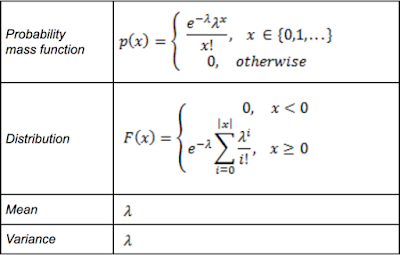

留言
張貼留言